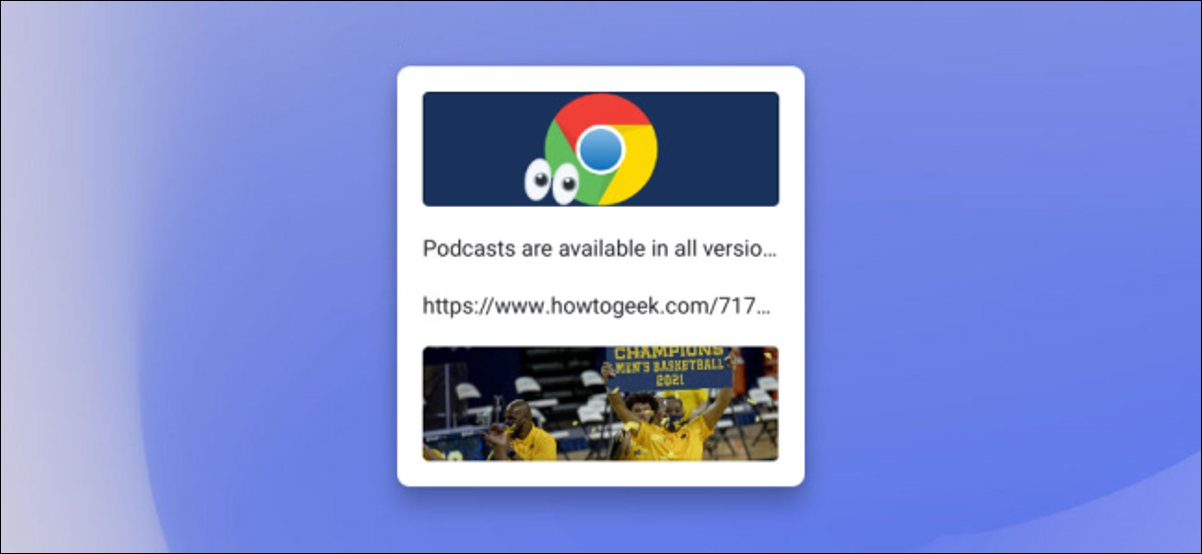
Copiar y pegar es una comodidad increíble que damos por sentado, pero se puede mejorar. Como muchas otras plataformas , Chrome OS tiene un administrador de portapapeles. Le mostraremos cómo usarlo en su Chromebook.
¿Qué es un administrador de portapapeles? Bueno, sin uno, su computadora recuerda un elemento copiado a la vez, que luego es reemplazado por el siguiente elemento que copie. Un administrador del portapapeles almacena varios elementos copiados para que pueda volver atrás y acceder a más de uno a la vez.
En el caso de los Chromebook, el administrador del portapapeles almacena los últimos cinco elementos que ha copiado. Eso incluye texto, enlaces, fotos y más. Puede abrirlo en cualquier momento para ver los cinco elementos y pegarlos.
El administrador del portapapeles se puede abrir en cualquier lugar, pero si desea pegar algo, deberá estar en un cuadro de texto o en algún lugar que pueda aceptar un elemento pegado.
Una vez que esté listo para pegar, o simplemente quiera echar un vistazo al portapapeles, simplemente presione la tecla Buscar / Iniciador + v.
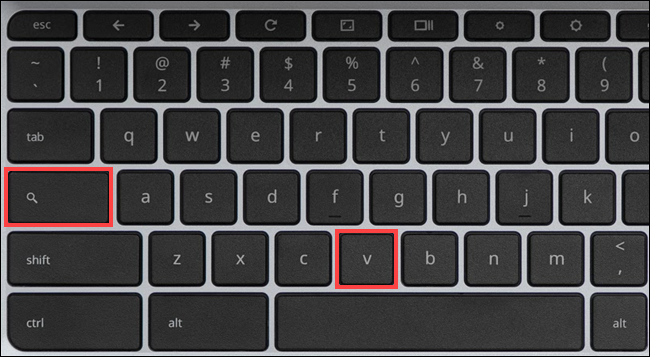
Esto abrirá el administrador del portapapeles flotante. Seleccione cualquiera de los elementos de la lista para pegarlos.
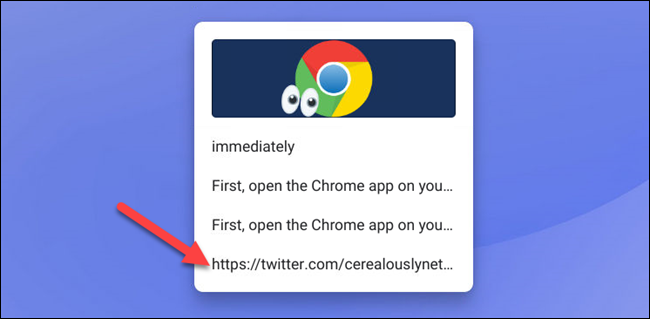
Para eliminar un elemento del administrador del portapapeles, coloque el mouse sobre él (o mantenga presionado) y haga clic en el ícono «X».
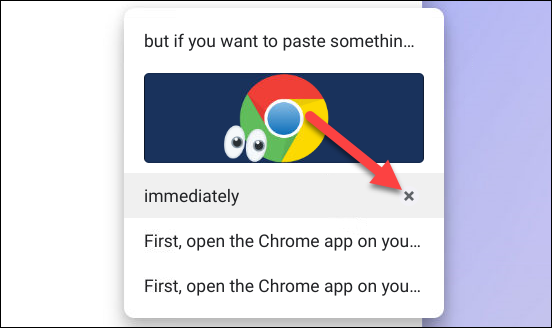
Hay un par de cosas adicionales a tener en cuenta. El método abreviado de teclado solo funciona si la tecla de búsqueda / iniciador está configurada en el comportamiento predeterminado. No funcionará si, por ejemplo, lo ha cambiado a un botón de bloqueo de mayúsculas .
La otra cosa a tener en cuenta es que el portapapeles no se retiene para siempre. Cuando cierra sesión o apaga la Chromebook, el portapapeles se limpia.
¡Eso es todo! Este es un pequeño truco útil para ampliar la funcionalidad de copiar y pegar. Si eres un copista y pegador frecuente, es bueno saberlo.


